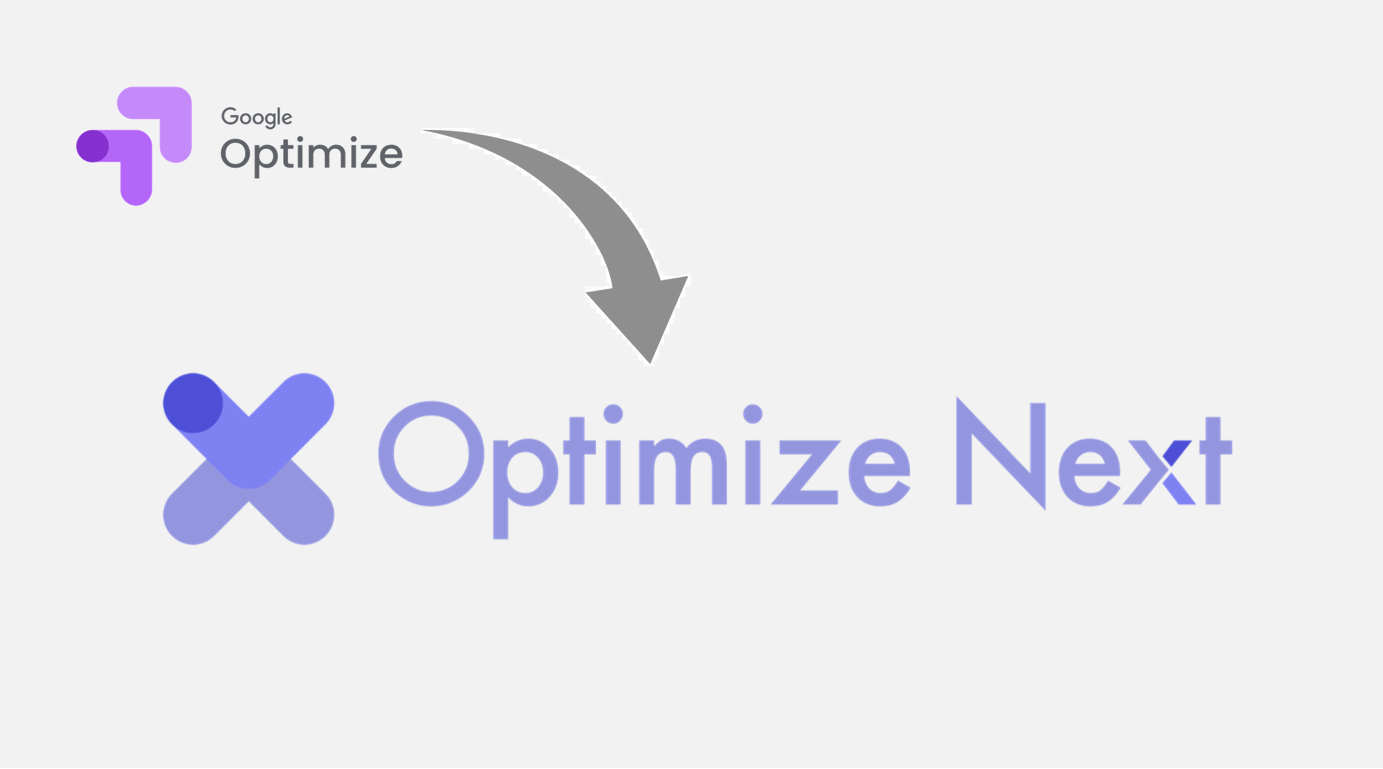Googleが公式に提供していたA/Bテストツール「Googleオプティマイズ」が2023年9月に廃止され、その代替ツールとして近年注目が高まっている「オプティマイズネクスト(Optimize Next)」。
徐々に導入数を増やしていっているらしいのだが、まだまだ知らない方や知ったばかりの方も多いだろう。
本記事では、オプティマイズネクストの特徴やはじめて利用する方のための導入手順、無料プランと有料プランの違いについて解説する。
オプティマイズネクストとは?
オプティマイズネクストとは、Googleオプティマイズの後継を担うA/Bテストツールであり、PROJECT GROUP株式会社が開発・運営を行っている。
同社は、マーケティング戦略のコンサルティング企業としてこれまで累計25,000件以上のABテストの実施経験があり、Googleオプティマイズのサービス終了にともない開発したとのこと。
そんな実績ある企業の開発したツールだけあって、2024年1月時点のGoogleオプティマイズの代替ツールを問う調査において、「オプティマイズネクスト」と答えたユーザーが最も多い結果となっている。
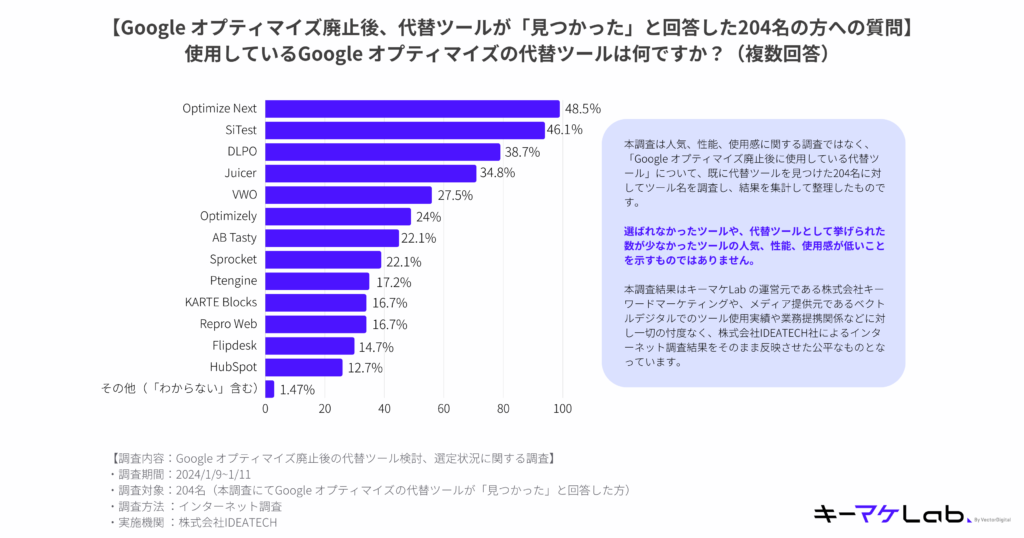
引用:https://kwmlabo.com/research-release/1497/#index_id3
オプティマイズネクストの特徴
オプティマイズネクストの特徴は以下3つ。
- サーバーレスのため無料で使える
- GoogleオプティマイズのUIを限りなく再現
- コミュニティチャットがある
1.サーバーレスのため無料で使える
オプティマイズネクストはGoogleオプティマイズと同様、サーバーレスで利用できるため無料で使える。
有料ツールでよくある制限ありありの無料プランと違って、本当に無料で使えるのである。
一応有料プランが設けられているので(後述)、正確に言えば無料プランには一部制限はあるのだが、普通にA/Bテストを行う上ではなんら支障はない範囲となっている。
2.GoogleオプティマイズのUIを再現
Googleオプティマイズの代替ツールを謳うだけあって、UIや操作性はそれなりに再現されている。
もちろん全く一緒というわけではなく、機能面においても多少違うところはあるが、わりと似ているため、Googleオプティマイズを利用していた方ならかなり親しみを感じるはずだ。
最近は、Googleオプティマイズにもともとあった機能に加え、オプティマイズネクスト独自の機能が徐々に追加されていっている。
3.コミュニティチャットがある
実は私もオプティマイズネクストの1ユーザーとしてしっぽり使わせていただいているのだが、公式のコミュニティがあるのも特徴の1つだと感じている。
公式コミュニティはWebではなく、「Discard」というチャットアプリで展開されており、他のユーザーに質問したり、追加してほしい機能の意見を投げたり、活用事例を閲覧したりすることができる。
後述するが、最上位プラン以外は個別に問い合わせるといったことはできないのだが、無料で使えるのにここまで充実していれば十分ではないかと思う。
導入手順
ここからは、オプティマイズネクストの導入手順について解説する。
ステップは以下の7つ。難しくはないが、手順はわりと多い。
- オプティマイズネクストのサイトにアクセスする
- Googleアカウントにログインする
- コンテナを作成する
- GA4と連携する
- GA4でカスタムディメンションを設定する
- 計測タグを貼り付ける
- オプティマイズネクストの拡張機能をインストールする
まずはオプティマイズネクストのサイトにアクセスする。
オプティマイズネクスト(Optimize Next)公式サイトはこちら
アクセスしたら、「無料で利用する」をクリックする。
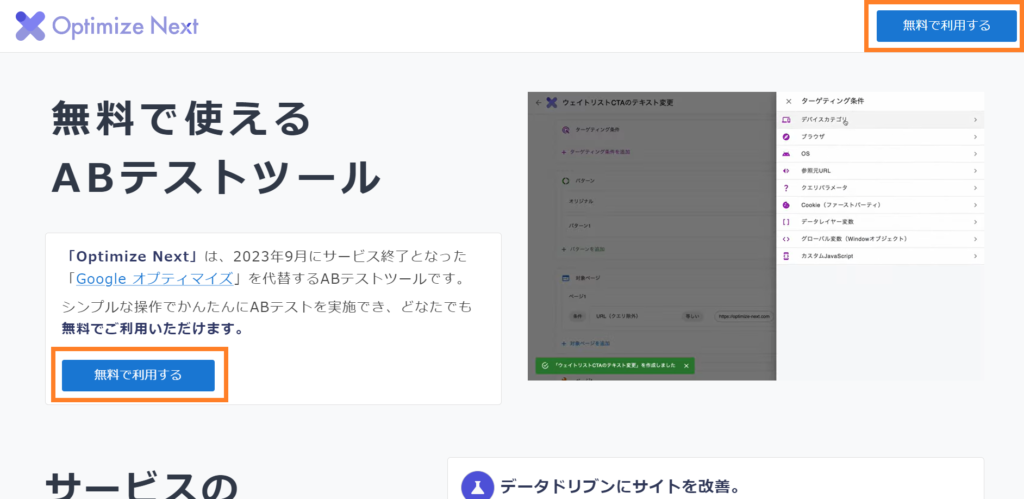
すると、Googleアカウントでのログインを求められるため、サイト運用で普段使用しているアカウントでログインをする。
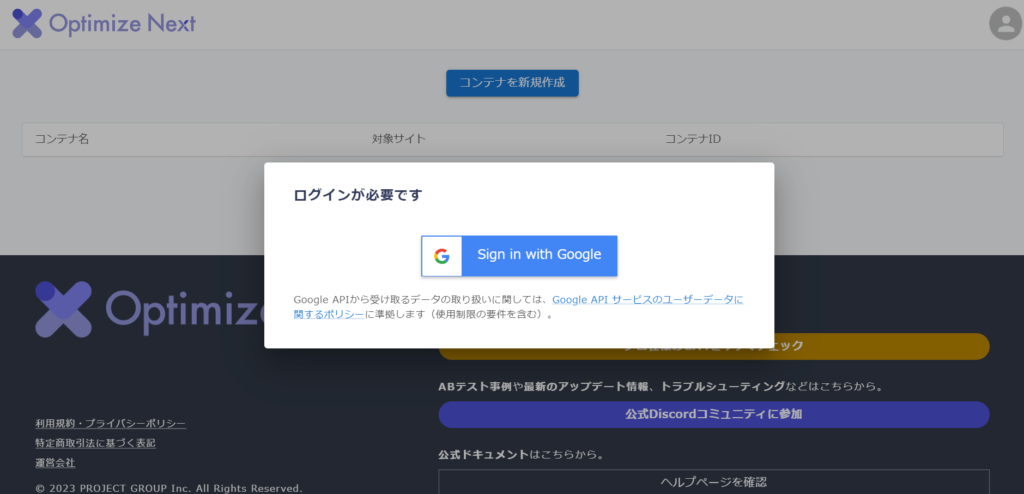
ログインが完了したら下のような画面が表示されるため、「コンテナを新規作成」をクリックする。

コンテナ名はなんでもよいのだが、サイト名が最もよいだろう。サイトURLを入力し、法人の場合は会社名を、個人の場合は何も記載せず、右上の「作成」をクリックする。
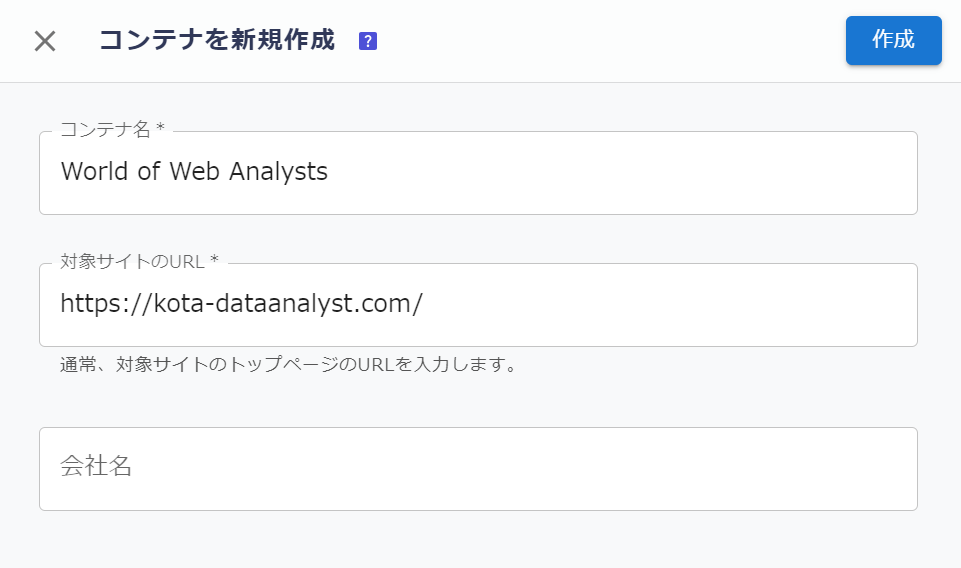
コンテナの作成が終わると下のようなKGIを設定する画面が表示される。
この段階で明確に定まっていれば入力してもよいのだが、後からでも設定することは可能なので、初期導入段階ではここはスキップしても問題ない。飛ばす場合、タブ「設定」をクリックしよう。
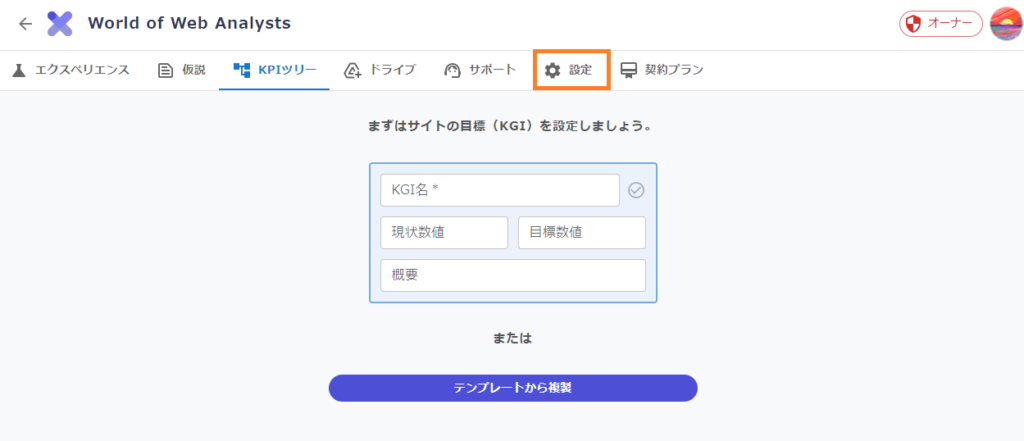
次にGA4との連携を進める。テストの測定にはGA4を利用するため、必ず連携しなければならない。
もしGA4をまだ導入していない方は以下からアクセスし、導入を進めよう。
右上の鉛筆マークをクリックし、サイトのGA4を管理しているGoogleアカウントとの紐づけを行う。
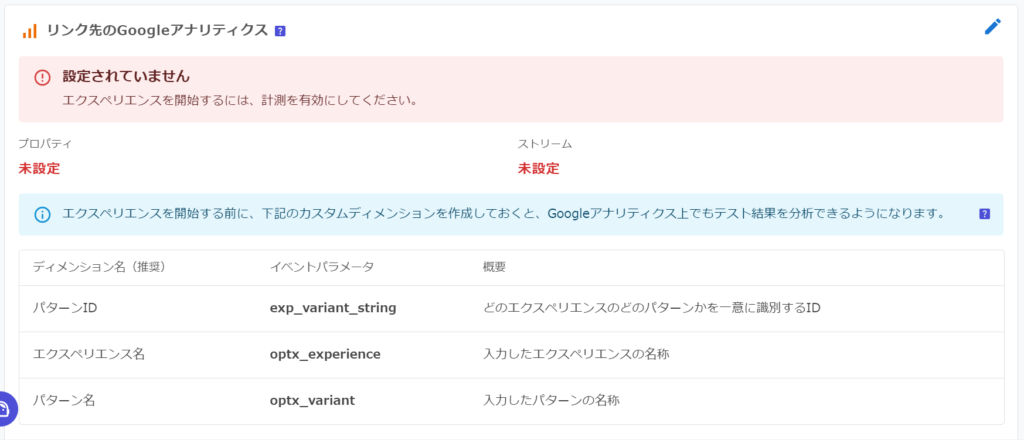
プロパティとストリームを選択したら、右上の「更新」ボタンをクリックする。
うまく連携ができたら画像のように、「リンク先のGoogleアナリティクスの設定が完了しました。」と表示される。

次にGA4の画面に移動し、GA4でカスタムディメンションの設定を行う。左メニュー「管理」>「カスタム定義」を選択する。
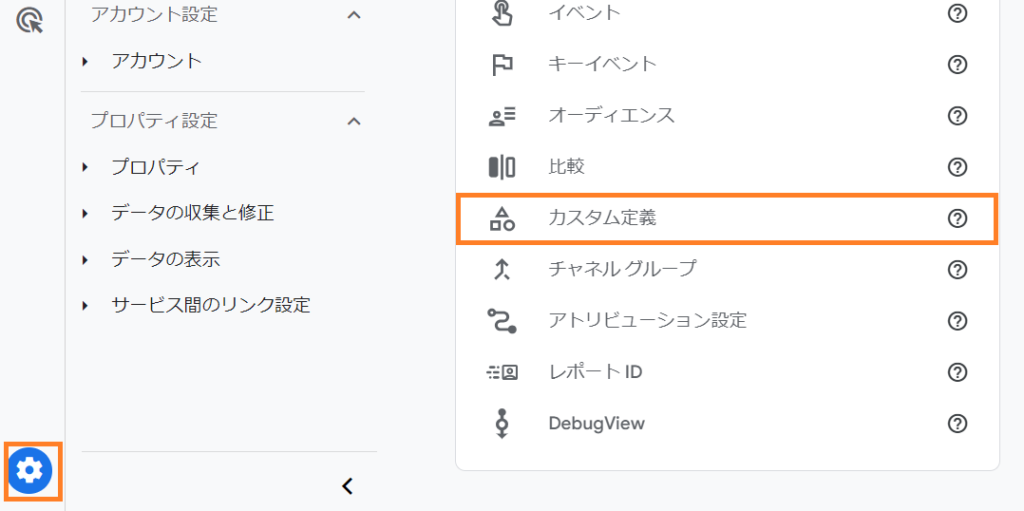
「カスタムディメンションを作成」ボタンをクリックし、オプティマイズネクストの設定画面に記載のある、3つのカスタムディメンションをそれぞれ設定する。

GA4画面の入力欄「ディメンション名」「説明」「イベントパラメータ」が、オプティマイズネクストの「ディメンション名(推奨)」「概要」「イベントパラメータ」にそれぞれ対応している。
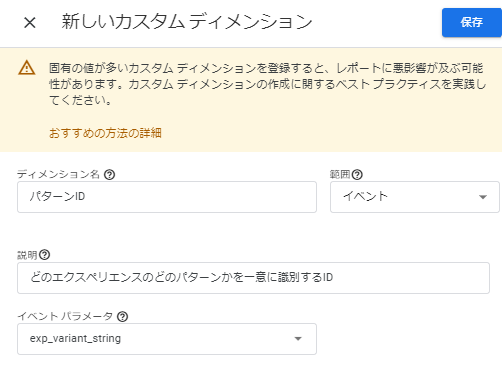
上記のように入力できたら右上の「保存」をクリックし、一覧画面が下のようになっていれば問題ない。

次はオプティマイズネクストに戻り、計測用のタグを貼り付ける作業を行う。
下画像のように専用のコードが表示されているはずなので、右上のアイコンマークからコピーをし、サイトのすべてのページの<head>タグ内のなるべく上のほうに設置する。
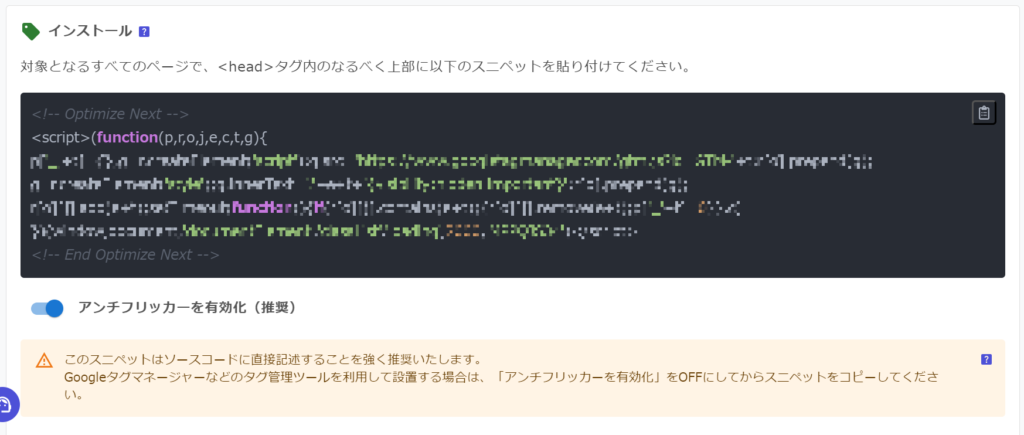
このとき、なるべくGoogleタグマネージャーのようなタグ管理ツールは使わず、直接設置するようにしよう。直接設置することで、ページフリッカーの発生を回避できる。
もとのページ画面がちらっと表示されてから、テストパターンの画面に切り替わることを指す。オプティマイズネクストを利用したA/Bテストでは、仕組み上、通常のページが表示されたあとにテストパターンが描画されるため、呼び出しに時間がかかると一瞬オリジナルのページ画面が表示されてしまうことがある。
これでツール上での設定は完了だ。
最後に、オプティマイズネクストの拡張機能をインストールしておこう。
⇒ オプティマイズネクスト(Optimize Next)の拡張機能はこちら
Googleオプティマイズにおいてもそうだったが、オプティマイズネクストでは、「エディターページ」とよばれる、ページ内容を自由にカスタマイズできる画面からA/Bテストのテストパターンを作成する。
エディタページ:例
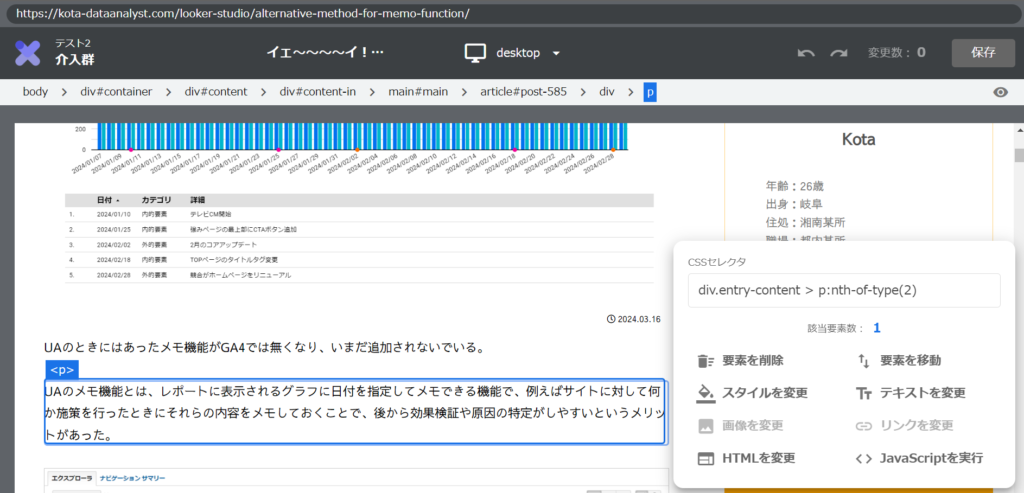
拡張機能をインストールしていないと、このエディターツールが利用できないため、必ずインストールしておこう。
これですべての初期導入手順は完了である。
無料と有料の違いは?
有料プランは「プレミアムプラン」「ベーシックプラン」「スタータープラン」の計3つある。
以下が各プランの違いである。
| プレミアムプラン | ベーシックプラン | ベーシックプラン | フリープラン | |
|---|---|---|---|---|
| 料金 | ¥30,000/月 (税込 ¥33,000) | ¥10,000/月 (税込 ¥11,000) | ¥3,000/月 (税込 ¥3,300) | 無料 |
| 基本機能 | ■ABテストを作成・実施 ■数値レポートを確認 ■パターンの比重をカスタマイズ ■ABテストを複製 ■画像をアップロード | ■ABテストを作成・実施 ■数値レポートを確認 ■パターンの比重をカスタマイズ ■ABテストを複製 ■画像をアップロード(1件まで) | ■ABテストを作成・実施 ■数値レポートを確認 ■パターンの比重をカスタマイズ ■ABテストを複製 | ■ABテストを作成・実施 ■数値レポートを確認 |
| 他機能 | ■KPIツリーを作成 ■仮説を作成 ■テストの概要・考察を記入 | ■KPIツリーを作成 ■仮説を作成 ■テストの概要・考察を記入 | ■KPIツリーを作成 ■仮説を作成 ■テストの概要・考察を記入 | ■KPIツリーを作成 ■仮説を作成(5件まで) ■テストの概要・考察を記入(3件まで) |
| ユーザー管理 | ■複数のメンバーで編集(無制限) ■メンバーの権限をカスタマイズ | 複数のメンバーで編集(10人まで) | 複数のメンバーで編集(3人まで) | – |
| サポート | 個別のカスタマーサポート | – | – | – |
上記プラン表は現在、導入が完了したユーザーしか見れないようになっている(ツールの管理画面からしか閲覧できない)。従って、URLもログインユーザー独自のものになっており、出典元URLが掲載できないためご了承いただきたい。
基本機能の主な違いとして、有料プランには無料プランに加えて以下3つの機能がある。
他機能においてはできること自体は同じだが、無料では個数に制限が設けられている。
一番大きな違いとしては、ユーザー管理の部分だろう。
権限の種類は「オーナー」「管理」「公開」「編集」「閲覧」の5つあるが、無料プランでは「オーナー」か「閲覧」のどちらかにしかなれない。そして、オーナーはコンテナごとに1人だけであるため、それ以外のユーザーは「閲覧」権限にしかなれない。
有料プランの場合はもう少し制限が緩くなるが、以下のように権限と人数に一定の制限がある。
〇:設定可能 ×:設定不可
| オーナー | 管理 | 公開 | 編集 | 閲覧 | 「編集」以上になれるユーザー数 | |
| フリー | 〇 | × | × | × | 〇 | 1人まで |
| スターター | 〇 | 〇 | × | × | 〇 | 3人まで |
| ベーシック | 〇 | 〇 | × | × | 〇 | 10人まで |
| プレミアム | 〇 | 〇 | 〇 | 〇 | 〇 | 無制限 |
おわりに
本記事では、オプティマイズネクストの特徴や導入手順、プランの違いについて説明してきた。
このツールの最大の魅力はやはり、無料で使えるところだろう。無料だからといって実用上大きな問題があるわけではなく超優秀なので、他のA/Bテストツールを利用していない場合は、一度導入するだけしてみてもいいのではないだろうか。